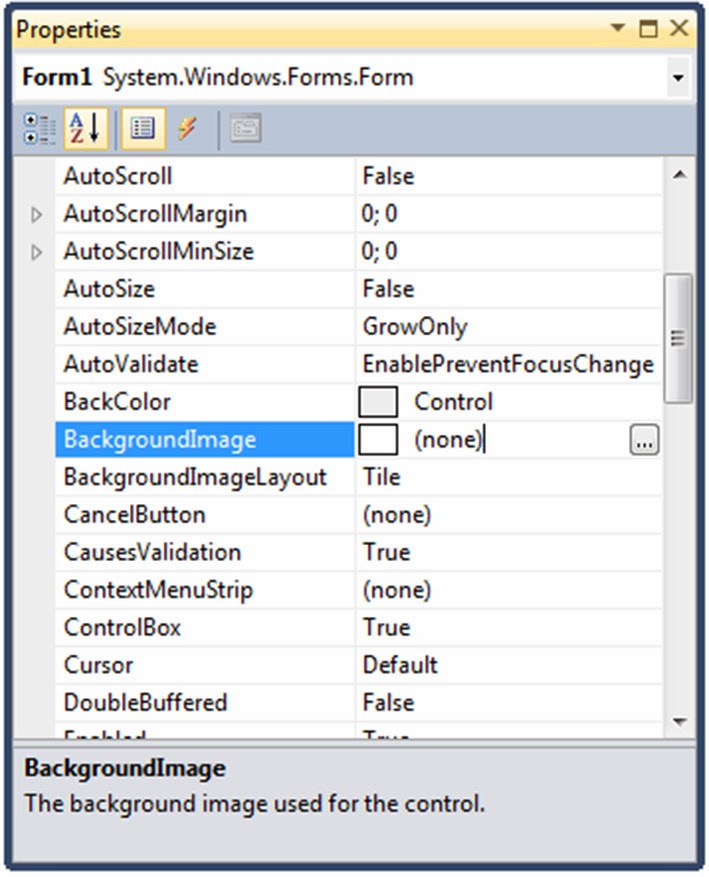بِسْــــــــــــــــمِ اﷲِالرَّحْمَنِ اارَّحِيم
Hai semuanya ketemu lagi yah bareng kite nih, padahal beberapa hari yang lalu saya postingan seputar Visual Basic tapi dasar nih tangan geli pengen nulis nulis terus, oke deh sesuai judul diatas kali saya akan share tutorial tentang "Cara Membuat Media Player Sendiri Menggunakan VB 2010 Express".
Uda pada tau kan Media Player bawaan windows ??
Yang kayak gini nih:
Oke, langsung ke praktek aja kali ya??
1. Pertamanya yang pasti kalian buka dulu aplikasi VB 2010 kalian, sudah??
2. Buat New Project (Nama aplikasinya isi terserah kalian, tapi kalo gak mau ribet bikin aja "Media Palyer")
3. Setelah Formnya keluar langsung saja cari Toolboxnya (sebelah kanan area form)
4. Klik kanan mouse di bagian toolbox lalu pilih Choose Items (klik)
Lihat Gambar:
Seperti ini:
Seperti ini:
8. Jangan lupa untuk mengatur propertiesnya khususnya pada pilihan "Anchornya" ini berfungsi pada saat aplikasi di maximize
Seperti ini:
Seperti ini:
11. Selanjutnya kalian dobel klik tombol "song" yang kalian buat tadi lalu taruh code berikut:
Private Sub Button1_Click(ByVal sender As System.Object, ByVal e As System.EventArgs) Handles Button1.Click
OpenFileDialog1.ShowDialog()
AxWindowsMediaPlayer1.URL = OpenFileDialog1.FileName
End Sub
Nah jika kalian ingin menjalankan program klik tombol "song" yang kalian buat tadi kemudian program akan mencari file mp3 di dalam komputer kalian setelah itu kalian open, selesai Enjoy the Music.......
Ok deh semuanya sekian dulu tutrial kal ini semoga bermanfaat dan terim kasih atas kunjungan kalian, tetap kunjungi blog ini untuk menerima update tutorial yang lebih menarik dari saya.



 11:46 am
11:46 am
 Unknown
Unknown






 Posted in:
Posted in: